学习笔记,转自:http://blog.163.com/freedom_wbs/blog/static/11521451420099211815382/
学习笔记,转自:http://www.blogjava.net/wuxufeng8080/archive/2008/03/12/185579.html
eclipse中启动tomcat的时配置jvm参数
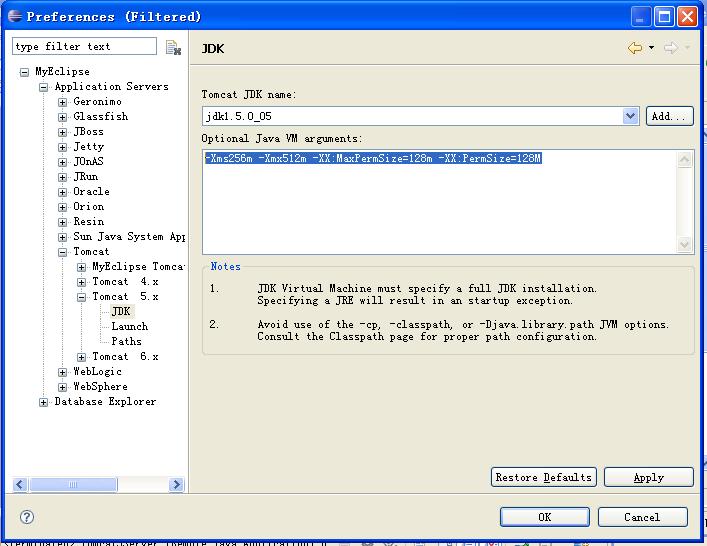
如图,设置一下vm的参数就可以,这样
登陆tomcat的管理界面,就能看到当前tomcat所使用的jvm的内存是多大。
-Xms512m -Xmx1024m -XX:MaxPermSize=256m -XX:PermSize=128M
tomcat 启动内存设置
其初始空间(即-Xms)是物理内存的1/64,最大空间(-Xmx)是物理内存的1/4。可以利用JVM提供的-Xmn -Xms -Xmx等选项可
进行设置
三、实例,以下给出1G内存环境下java jvm 的参数设置参考:
JAVA_OPTS="-server -Xms800m -Xmx800m -XX:PermSize=64M -XX:MaxNewSize=256m -XX:MaxPermSize=128m -Djava.awt.headless=true " JAVA_OPTS="-server -Xms768m -Xmx768m -XX:PermSize=128m -XX:MaxPermSize=256m -XX: NewSize=192m -XX:MaxNewSize=384m" CATALINA_OPTS="-server -Xms768m -Xmx768m -XX:PermSize=128m -XX:MaxPermSize=256m -XX:NewSize=192m -XX:MaxNewSize=384m"
Linux:
在/usr/local/apache-tomcat-5.5.23/bin目录下的catalina.sh
添加:
JAVA_OPTS='-Xms512m -Xmx1024m'
要加“m”说明是MB,否则就是KB了,在启动tomcat时会报内存不足。
-Xms:初始值
-Xmx:最大值
-Xmn:最小值
Windows
在catalina.bat最前面加入
set JAVA_OPTS=-Xms128m -Xmx350m
如果用startup.bat启动tomcat,OK设置生效.够成功的分配200M内存.
但是如果不是执行startup.bat启动tomcat而是利用windows的系统服务启动tomcat服务,上面的设置就不生效了,
就是说set JAVA_OPTS=-Xms128m -Xmx350m 没起作用.上面分配200M内存就OOM了..
windows服务执行的是bin\tomcat.exe.他读取注册表中的值,而不是catalina.bat的设置.
解决办法:
修改注册表HKEY_LOCAL_MACHINE\SOFTWARE\Apache Software Foundation\Tomcat Service Manager\Tomcat5\Parameters\JavaOptions
原值为
-Dcatalina.home="C:\ApacheGroup\Tomcat 5.0" -Djava.endorsed.dirs="C:\ApacheGroup\Tomcat 5.0\common\endorsed" -Xrs 加入 -Xms300m -Xmx350m
重起tomcat服务,设置生效
==================================================================
tomcat作为windows服务的参数配置,特别是PermSize的设置
当tomcat用startup.bat启动的时候的参数设置网上说的比较多,这里就不再描述。
当tomcat作为windows的系统服务的时候,网上找了很多相关的文章,都没有比较全面的参数设置方法,一般就说明了一下xms和xmx的设置,都没有提供其他方面参数的说明,不够实用。经过对apache下的procrun的研究和多次试用,总算清楚了一般参数的设置方法。其实 tomcat5.exe本身已经包含有procrun的功能,这就是很多人在网上找不到procrun.exe文件下载的原因。
procrun可以参考:http://commons.apache.org/daemon/procrun.html
注:这里用tomcat5作为例子,应该同样适用于tomcat6.
这里不使用注册表,我们用tomcat提供的gui工具来设置。
1、在命令行下执行:tomcat5w.exe //ES//TomcatService
其中,TomcatService就是你加入windows服务的名称。这样,在windows的任务栏就会出现一个tomcat的服务管理器,图标如下 。
2、打开tomcat服务管理器的java页,如
在Java Options里面输入需要设置的参数,如设置permsize的内存
-XX:PermSize=64M -XX:MaxPermSize=192m -XX:ReservedCodeCacheSize=48m -Duser.timezone=GMT+08
注:每一行后面都不能有空格。
同样,我们也可以在注册表中进行修改,HKEY_LOCAL_MACHINE\SOFTWARE\Apache Software Foundation\Procrun 2.0\TestService\Parameters\Java








相关推荐
在eclipse.ini文件中设置JVM参数无效的原因可能是因为没有遵循文件的格式规范。参数应以"项值"的形式出现,如果有空格,需换行书写,值中若有空格,应使用双引号括起来。例如: ``` -vm "C:\Java\jre1.6.0\bin\...
本文将详细介绍如何在Eclipse与Tomcat中合理设置JVM参数,以避免此类问题的发生。 #### 二、JVM基础知识简介 Java虚拟机(Java Virtual Machine,简称JVM)是运行Java程序的核心部分,它提供了一个可以执行Java...
标题 "ECLIPSE,TOMCAT,JVM内存设置" 涉及到的是在开发Java Web应用程序时,如何配置Eclipse集成开发环境(IDE)、Apache Tomcat服务器以及Java虚拟机(JVM)的内存参数,以优化性能和避免内存溢出等问题。...
3. **配置Eclipse中的Tomcat JVM参数**:在Eclipse中进一步配置Tomcat的JVM参数,通过`Preferences -> Tomcat -> JVM Settings`,选择`Append to JVM Parameters`选项,并添加`-Xms512m -Xmx1024m -Dcom.sun....
修改Tomcat启动脚本中的JVM参数 - 打开Tomcat安装目录下的`bin`文件夹,找到`catalina.bat`文件(Windows系统)或`catalina.sh`文件(Linux/Mac系统)。 - 在文件中添加或修改JVM参数以增加分配给JVM的内存大小。...
1. **服务器配置**:用户可以直接在Eclipse内配置Tomcat服务器的各项参数,如JVM选项、服务器端口、工作目录等,无需手动编辑XML配置文件。 2. **应用部署**:可以将工程直接拖放到服务器上进行部署,或者通过右键...
2. **JVM参数设置**:通过服务器配置,可以添加或修改Java虚拟机(JVM)参数,如内存大小、类路径等,以适应不同规模的应用。 3. **错误日志查看**:Eclipse的"Console"视图可以显示Tomcat的运行日志,便于排查运行...
提供图形化的界面来配置Tomcat的服务器设置,如端口、JVM参数等,降低了配置的复杂性。 8. **文档说明** 包含的"文档说明.doc"文件应该包含了详细的安装、配置和使用指南,对于初学者或者不熟悉该插件的用户来说...
在"Tomcat/JVM Settings"和"Tomcat/Source Path"中选择配置好的JRE,启用"Automatically compute source path"。在"Tomcat Manager App"中,输入管理URL、用户名和密码,以便通过Eclipse发布和管理Web应用。 最后,...
使用Eclipse的Tomcat插件时,可以在“Window > Preferences > Tomcat > JVM Setting”中添加相应的JVM参数。假设配置如下: - `-Xms128M`: 设置Tomcat初始堆内存大小为128MB。 - `-Xmx256M`: 设置Tomcat最大堆内存...
这只是一个基础的设置过程,实际开发中可能需要更复杂的配置,例如设置虚拟主机、配置数据源、调整JVM参数等。不断学习和实践,你将更加熟练地驾驭Eclipse和Tomcat,为你的Java Web开发带来便利。
1. **服务器管理**:用户可以直接在Eclipse的工作区中添加、配置和管理Tomcat服务器实例,包括设置Tomcat的安装路径、端口号、JVM参数等。 2. **项目部署**:只需右键点击工程,选择“发布”或“部署”,即可将应用...
在服务器配置中,可以调整服务器的JVM参数,优化性能。 总的来说,Eclipse Tomcat插件为Java Web开发者提供了一站式的开发环境,使得在Eclipse中管理Tomcat服务器变得简单而高效。它不仅简化了部署流程,还增强了...
- 在服务器配置中,可以设置启动参数、JVM选项、环境变量等,以满足不同需求。 7. **更新与移除Tomcat服务器** - 如果需要更新Tomcat版本,只需重复上述配置过程,然后在"Runtime Environments"中选择新版本,...
8. **性能优化**:通过插件,你可以调整Tomcat的配置参数,如JVM内存大小,线程池大小等,以优化服务器性能。 9. **错误处理**:当遇到问题时,Eclipse会显示错误详情,帮助开发者定位和解决问题,减少了在Eclipse...
【eclipse+tomcat环境配置】是开发Java Web应用程序时常用的一种集成开发环境与服务器的配置方式。在本文中,我们将详细讲解如何配置这个环境,包括安装JAVA虚拟机、配置Tomcat、设置环境变量,以及在eclipse中配置...
在Tomcat的`bin`目录下找到`catalina.sh`(Linux或Mac)或`catalina.bat`(Windows)启动脚本,并添加以下参数以启用JVM的远程调试端口,例如: ```bash # Linux/Mac JAVA_OPTS="-Xdebug -Xrunjdwp:transport=dt_...
1. **服务器配置**:允许用户在Eclipse中直接添加、配置Tomcat服务器,包括设置服务器路径、端口号、JVM参数等。 2. **应用部署**:支持快速部署Web应用到Tomcat服务器,只需将WAR文件或项目拖放到服务器视图即可。...
在Eclipse的" Servers "视图中,可以设置服务器的工作目录、端口号、JVM参数等关键属性。 2. **项目部署**:Eclipse的Tomcat插件支持自动部署和手动部署两种方式。只需将项目右键拖拽到服务器实例上,即可完成部署...